联想笔记本怎么解除开机密码 联想电脑开机密码取消步骤
发布时间:2023-12-21 13:41:30 浏览数:
在日常使用联想笔记本的过程中,有时候我们会设置开机密码来保护个人隐私和数据安全,有时候我们可能会忘记密码或者想要取消开机密码。如何解除联想笔记本的开机密码呢?解除联想电脑开机密码的步骤非常简单,只需要几个简单的操作就可以完成。下面我们就一起来了解一下联想笔记本的开机密码取消步骤。
操作方法:
1.在“此电脑”窗口中,选择【打开设置】进入。
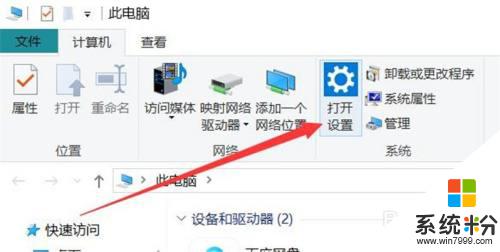
2.在“设置”窗口中,选择【帐户】进入。
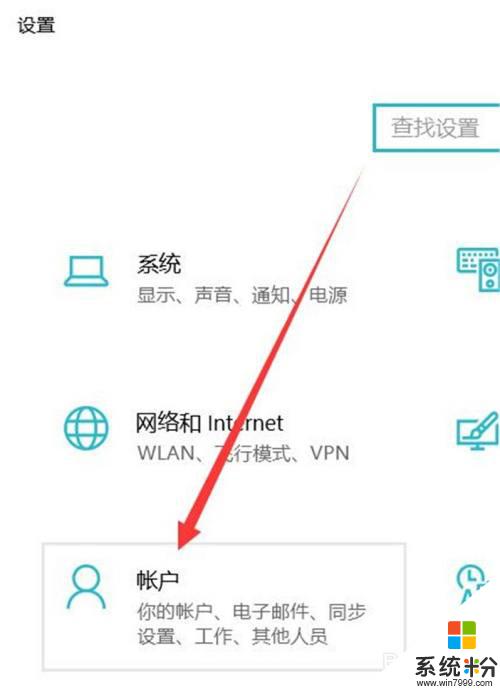
3.在“帐户”窗口中,选择【登录选项】进入。
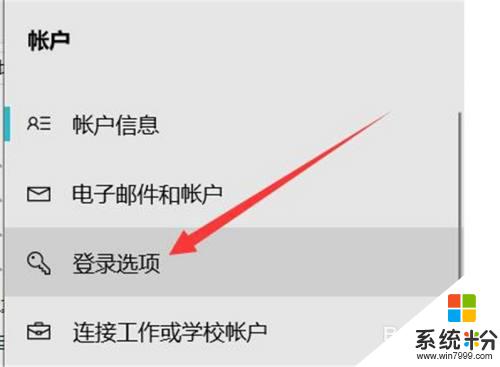
4.在“登录选项”窗口中,选择【密码】进入。
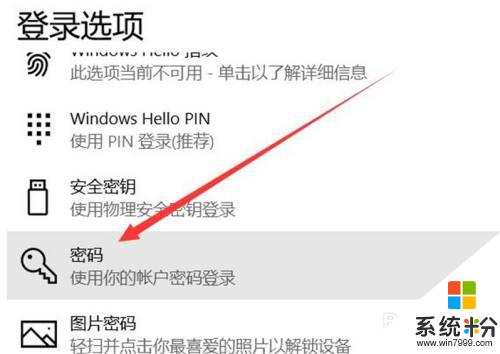
5.在“密码”板块中,选择【更改】进入。
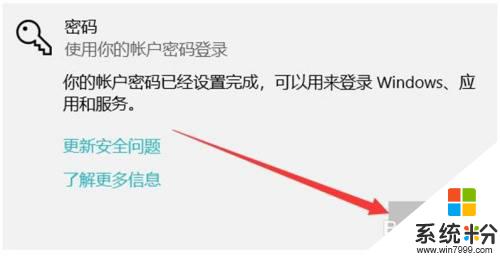
6.在“更改密码”弹窗中,输入当前登录密码。点击【下一页】。
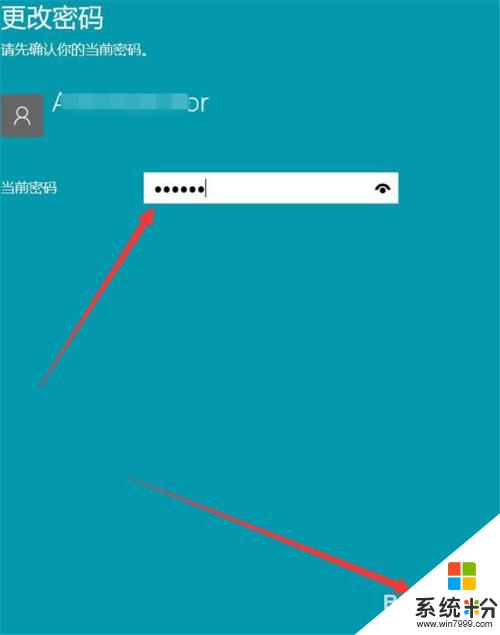
7.在“更改密码”窗口中,新密码留空。选择【下一页】进入。
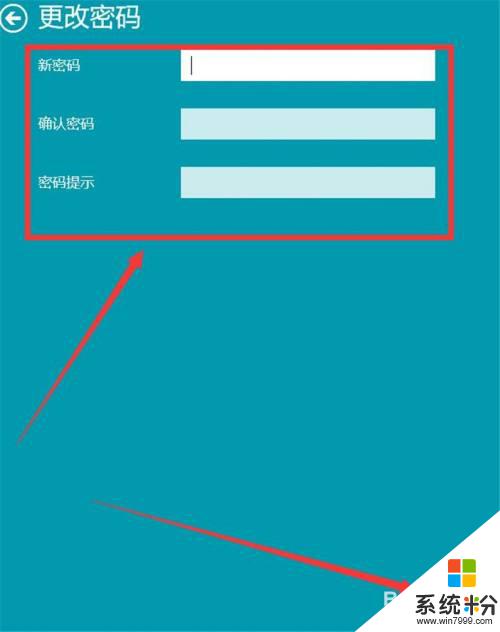
8.在“更改密码”窗口中,点击【完成】即可。
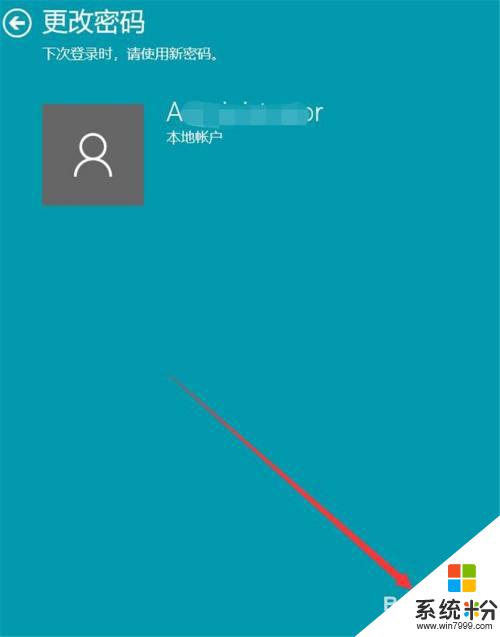
以上就是关于如何解除联想笔记本的开机密码的全部内容,如果你遇到了这种情况,可以尝试按照我的方法来解决,希望对大家有所帮助。